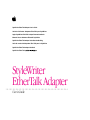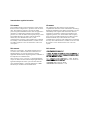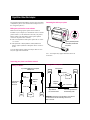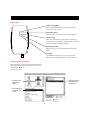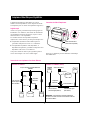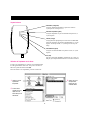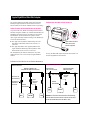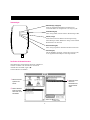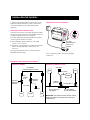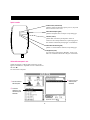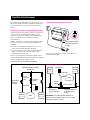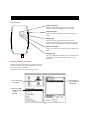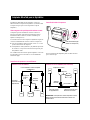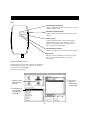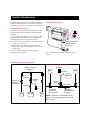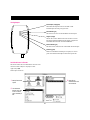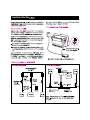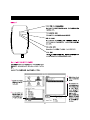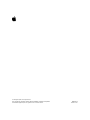La page est en cours de chargement...

Communications regulation information
FCC statement
This equipment has been tested and found to comply with the
limits for a Class A digital device, pursuant to Part 15 of FCC
rules. These limits are designed to provide reasonable
protection against harmful interference when the equipment is
operated in a commercial environment. This equipment
generates, uses, and can radiate radio-frequency energy, and if
not installed and used in accordance with the instruction
manual, may cause harmful interference to radio
communications. Operation of this equipment in a residential
area is likely to cause harmful interference, in which case the
user will be required to correct the interference at his or her
own expense.
DOC statement
DOC Class A Compliance This digital apparatus does not
exceed the Class A limits for radio noise emissions from
digital apparatus as set out in the interference-causing
equipment standard entitled “Digital Apparatus,” ICES-003 of
the Department of Communications.
Observation des normes—Classe A Cet appareil numérique
respecte les limites de bruits radioélectriques applicables aux
appareils numériques de Classe A prescrites dans la norme
sur le matériel brouilleur : “Appareils Numériques”, NMB-
003 édictée par le ministre des Communications.
CE statement
This equipment has been designed, tested, and found
compliant with the limits for Class A Information Technology
Equipment of EN55022. These limits are designed to provide
reasonable protection against radio interference when the
equipment is operated in a commercial environment. This
equipment generates, uses, and can radiate radio-frequency
energy and, if not installed and used in accordance with the
instruction manual, may result in interference to radio
communications. Operation of this equipment in a residential
area may cause radio interference, in which case the user will
be required to correct the interference at his or her own
expense.
VCCI statement
1
La page est en cours de chargement...
La page est en cours de chargement...

L’adaptateur EtherTalk pour StyleWriter gère tous les
modèles récents d’imprimantes. (Voir l’étiquette sur la boîte
de l’adaptateur pour voir la liste des imprimantes supportées.)
Logiciel requis
Assurez-vous que le gestionnaire d’impression approprié est
installé dans votre ordinateur. (Pour obtenir des informations
sur l’installation du logiciel d’impression, reportez-vous au
manuel fourni avec votre imprimante.)
Les modèles antérieurs de l’imprimante StyleWriter
requièrent des versions mises à jour du logiciel d’impression :
n L’imprimante StyleWriter Couleur 2400 requiert un
gestionnaire d’impression version 1.6.1 ou ultérieure.
n Les imprimantes StyleWriter 1200, StyleWriter, et
StyleWriter II requièrent le gestionnaire d’impression de la
StyleWriter 1500 version 2.2 ou ultérieure.
Vous pouvez obtenir des mises à jour logicielles à partir de
services électroniques et de votre revendeur Apple.
Connexion du câble à l’imprimante
Câble série mini-DIN 8
(inclus avec l’imprimante)
4
Adaptateur EtherTalk pour StyleWriter
Connexion de votre imprimante à un réseau Ethernet
Kit de connexion
Ethernet Apple à
paires torsadées
Tout plot standard compatible IEEE 802.3
10BASE-T
Câble série
Adaptateur
EtherTalk
Câble
RJ-45
Câble
d’alimentation
Imprimante
Unité
centrale
Unité
centrale
Installation sur 10BASE-T
Câble Ethernet Apple
(deux mètres)
Kit de connexion
Ethernet Apple (câble fin)
Connecteur BNC T
Câble série
Adaptateur
EtherTalk
Câble d’alimentation
Imprimante
Unité
centrale
Unité
centrale
Installation sur 10BASE-2 (thinnet)
IMPORTANT Si l’imprimante est le dernier périphérique
du réseau, vous devez connecter une résistance de 50-ohm
au connecteur BNC T.
Remarque: L’adaptateur peut être différent de celui indiqué
dans l'illustration.

Voyants lumineux
Utilisation de l’imprimante sur le réseau
Lorsque votre imprimante est connectée au réseau EtherTalk,
le nom apparaît dans le Sélecteur. Vous pouvez accéder au
Sélecteur à partir du menu Pomme (K).
Pour sélectionner votre imprimante, procédez comme suit :
3 Cliquez sur le nom
de l’imprimante
réseau que vous
souhaitez utiliser.
1 Cliquez sur l’icône
représentant
l’imprimante.
Alimentation (orange/vert)
Lorsque l’adaptateur EtherTalk est prêt à être utilisé, le
voyant passe de l’orange au vert.
Activité de l’imprimante (jaune)
Lorsque l’imprimante reçoit des demandes d’impression, ce
voyant clignote.
Collision (orange)
Lorsque plusieurs périphériques au sein du réseau EtherTalk
tentent de transmettre des données simultanément, ce voyant
clignote. En temps normal, ce voyant clignote de temps en
temps.
Activité Ethernet (jaune)
Lorsque le réseau EtherTalk est en pleine activité, ce voyant
clignote.
Lien (vert)
Pour des connexions 10BASE-T uniquement. Un voyant vert
indique que l’adaptateur EtherTalk est correctement connecté.
2 Si votre réseau
contient des zones,
cliquez sur l’une
d’entre elles pour la
sélectionner.
5
La page est en cours de chargement...
La page est en cours de chargement...
La page est en cours de chargement...
La page est en cours de chargement...
La page est en cours de chargement...
La page est en cours de chargement...
La page est en cours de chargement...
La page est en cours de chargement...
La page est en cours de chargement...
La page est en cours de chargement...
La page est en cours de chargement...
La page est en cours de chargement...
La page est en cours de chargement...
-
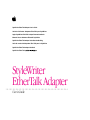 1
1
-
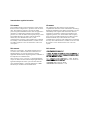 2
2
-
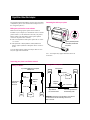 3
3
-
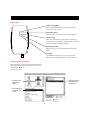 4
4
-
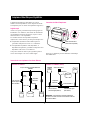 5
5
-
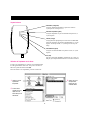 6
6
-
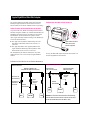 7
7
-
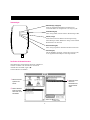 8
8
-
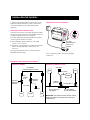 9
9
-
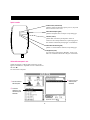 10
10
-
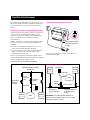 11
11
-
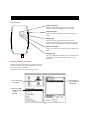 12
12
-
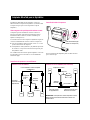 13
13
-
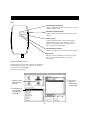 14
14
-
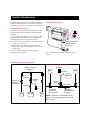 15
15
-
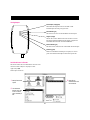 16
16
-
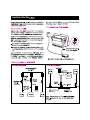 17
17
-
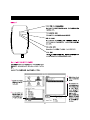 18
18
-
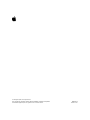 19
19
Apple ZM030-8907-A Manuel utilisateur
- Taper
- Manuel utilisateur
- Ce manuel convient également à
dans d''autres langues
- italiano: Apple ZM030-8907-A Manuale utente
- English: Apple ZM030-8907-A User manual
- español: Apple ZM030-8907-A Manual de usuario
- Deutsch: Apple ZM030-8907-A Benutzerhandbuch
- Nederlands: Apple ZM030-8907-A Handleiding
- svenska: Apple ZM030-8907-A Användarmanual
Autres documents
-
Xerox 3400N - Phaser B/W Laser Printer Guide d'installation
-
Dell 5400+ Manuel utilisateur
-
Xerox 7700 Le manuel du propriétaire
-
Epson EPL-N2000 Le manuel du propriétaire
-
Axis OfficeBasic USB Wireless Mode d'emploi
-
Copystar KM-1530 Quick Configuration Manual
-
Axis OfficeBasic USB Wireless G Guide d'installation
-
Axis 0228-004 Fiche technique
-
OKI MC361MFP Guide d'installation
-
Xerox M118/M118i Le manuel du propriétaire